WPS无法打开PPT文件怎么办?三种方法解决! |
您所在的位置:网站首页 › 电脑上ppt无法打开文件 › WPS无法打开PPT文件怎么办?三种方法解决! |
WPS无法打开PPT文件怎么办?三种方法解决!
|
当前位置:系统之家 > 系统教程 > WPS无法打开PPT文件
WPS无法打开PPT文件怎么办?三种方法解决!
时间:2023-06-26 09:42:11 作者:娜娜 来源:系统之家 1. 扫描二维码随时看资讯 2. 请使用手机浏览器访问: https://m.xitongzhijia.net/xtjc/20230626/292338.html 手机查看 评论 反馈  工作总结PPT模板 海量资源 竞聘述职PPT模板 每日更新 企业培训PPT模板 风格多样 教学课件PPT模板 任意下载WPS无法打开PPT文件怎么办?WPS软件是许多用户很喜欢的一款办公软件,当用户在使用wps软件时,会感受到其中的功能是很强大的,并且有着其它热门办公软件的支持,但是有的小伙伴发现自己的WPS无法正常打开PPT文件,那么应该如何解决呢?我们来看看吧。【更多精品素材欢迎前往办公之家下载】 方法一: 1、双击打开WPS进入首页; 
2、在上方搜索栏输入关键词“文档修复”,然后点击打开文档修复工具; 
3、接着导入PPT文件进行修复就可以了。 
方法二: 新建一个空白文档,在左上方点击“文件”——“选项”,在打开的窗口中切换到“信任中心”栏,检查是否勾选了禁用,取消勾选就可以了。 
方法三: 找到PPT文件后,右键点击一下,选择“打开方式”——“WPS office”,还可以点击“选择其他应用”后勾选使用使用该软件打开,这样后续双击PPT文件时就会自动选择WPS打开了。 
以上就是系统之家小编为你带来的关于“WPS无法打开PPT文件怎么办?三种方法解决!”的全部内容了,希望可以解决你的问题,感谢您的阅读,更多精彩内容请关注系统之家官网。 标签 WPS教程 WPS文档Wps怎么设置彩色打印?Wps打印彩色图片的设置方法 下一篇 > WPS如何恢复默认设置?WPS恢复默认设置的方法 相关教程 Wps如何自动识别错别字-Wps自动识别错别字的... wps占用内存过大怎么清理-Wps占用内存过大的... WPS怎么批量添加一样的数字-WPS表格每格加一... WPS表格如何设置禁止修改-WPS表格设置不允许... WPS如何一键清理所有备份文件 WPS表格提取手机号码后四位的方法 如何让图片在WPS中自由移动-WPS设置图片随意... WPS怎样把数字转换成金额格式? WPS文档中做正方形表格的方法步骤 WPS远程桌面怎么连接-WPS远程控制电脑使用教...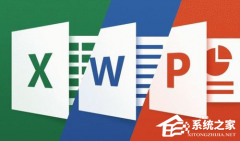
WPS卡顿严重怎么解决?WPS卡顿反应慢怎么处理? 
WPS无法连接网络怎么解决?WPS显示无网络连接的解决教程 
WPS与Office冲突怎么解决?WPS与Office冲突不兼容的解决方法 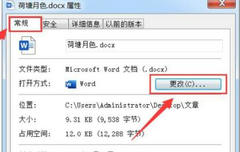
文件打开方式怎么设置默认WPS?文件打开方式设置默认WPS教程 发表评论共0条  没有更多评论了
没有更多评论了
评论就这些咯,让大家也知道你的独特见解 立即评论以上留言仅代表用户个人观点,不代表系统之家立场 |
【本文地址】
今日新闻 |
推荐新闻 |